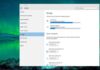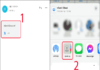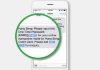Cách tắt thông báo tin nhắn zalo trên máy tính đơn giản tránh bị xao nhãng trong công việc giúp mang lại sự tập trung. Cùng thủ thuật tìm hiểu chi tiết cách tắt thông báo Zalo trên máy tính, giúp bạn dễ dàng điều chỉnh và kiểm soát thông báo theo nhu cầu.
Những lý do nên tắt thông báo zalo trên máy tính
Trước khi đi vào hướng dẫn chi tiết, hãy cùng tìm hiểu lý do tại sao bạn có thể muốn tắt thông báo Zalo trên máy tính:
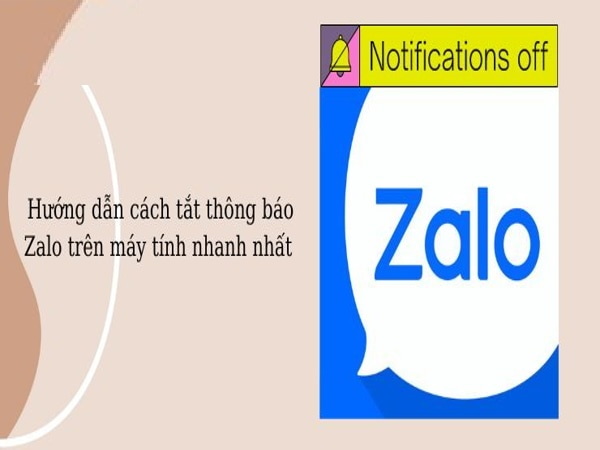
- Giảm xao nhãng khi làm việc: nếu bạn đang làm việc hoặc học tập, thông báo từ các cuộc trò chuyện có thể làm bạn mất tập trung. Tắt thông báo giúp bạn duy trì sự tập trung.
- Quản lý thời gian tốt hơn: thông báo liên tục có thể khiến bạn bị cuốn vào các cuộc trò chuyện không quan trọng. Việc tắt thông báo sẽ giúp bạn tự chủ hơn trong việc quản lý thời gian.
- Bảo mật và sự riêng tư: khi bạn đang làm việc tại nơi công cộng hoặc trước mặt người khác, việc thông báo tin nhắn zalo hiện lên có thể làm lộ các cuộc trò chuyện cá nhân hoặc nhạy cảm.
Những cách tắt thông báo Zalo trên máy tính
Tắt thông báo cho từng cuộc trò chuyện
Nếu bạn chỉ muốn tắt thông báo cho một cuộc trò chuyện cụ thể, hãy làm theo các bước sau:
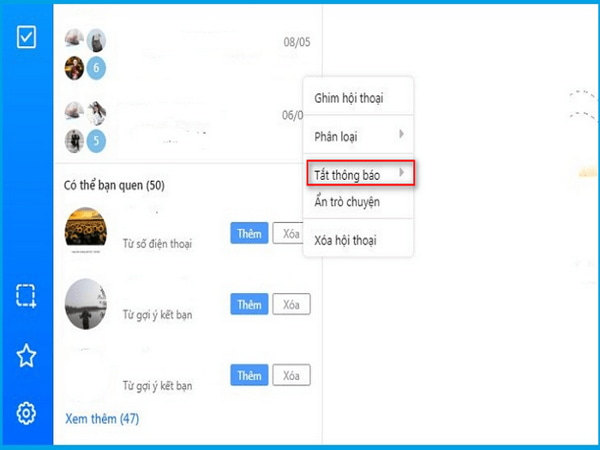
- Mở Zalo trên máy tính và đ.ăng nhập vào tài khoản của bạn.
- Chọn cuộc trò chuyện mà bạn muốn tắt thông báo.
- Nhấp chuột phải vào cuộc trò chuyện đó trong danh sách.
- Trong menu hiện lên, chọn Tắt thông báo.
- Bạn có thể chọn tắt thông báo trong 1 giờ, 8 giờ, 1 ngày hoặc vĩnh viễn.
- Nhấn Đồng ý để xác nhận và hoàn tất.
Sau khi thực hiện xong, bạn sẽ không nhận được bất kỳ thông báo nào từ cuộc trò chuyện đó trong khoảng thời gian bạn đã chọn.
Cách tắt thông báo tin nhắn Zalo trên máy tính cho tát cả các cuộc trò chuyện
Nếu bạn muốn tắt thông báo cho tất cả các cuộc trò chuyện trên Zalo, thực hiện các bước sau:
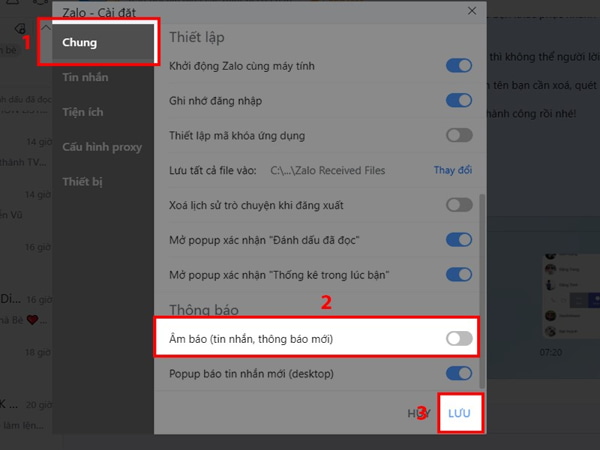
- Mở Zalo trên máy tính và đ.ăng nhập vào tài khoản.
- Nhấp vào biểu tượng cài đặt (hình bánh răng cưa) ở góc dưới bên trái màn hình.
- Trong cửa sổ cài đặt, chọn mục Thông báo.
- Tại mục Âm thanh thông báo, kéo thanh trượt sang trái để tắt âm thanh của thông báo.
- Ở mục Hiển thị thông báo: Bỏ chọn ô Hiển thị thông báo mới để không hiển thị thông báo trên màn hình.
- Lưu các thay đổi và đóng cửa sổ cài đặt.
Sau khi thực hiện các bước này, bạn sẽ không nhận được bất kỳ thông báo nào từ Zalo trên máy tính.
Cách tắt thông báo Zalo trên máy tính trong khoảng thời gian xác định
Nếu bạn chỉ muốn tắt thông báo trong một khoảng thời gian cụ thể, hãy làm theo các bước sau:
- Mở Zalo trên máy tính và đă.ng nhập vào tài khoản của bạn.
- Nhấp vào biểu tượng cài đặt (hình bánh răng cưa) ở góc dưới bên trái.
- Chọn Thông báo.
- Tại mục Tắt thông báo tin nhắn, bạn có thể chọn khoảng thời gian để tắt thông báo: 1 giờ, 8 giờ, hoặc 1 ngày.
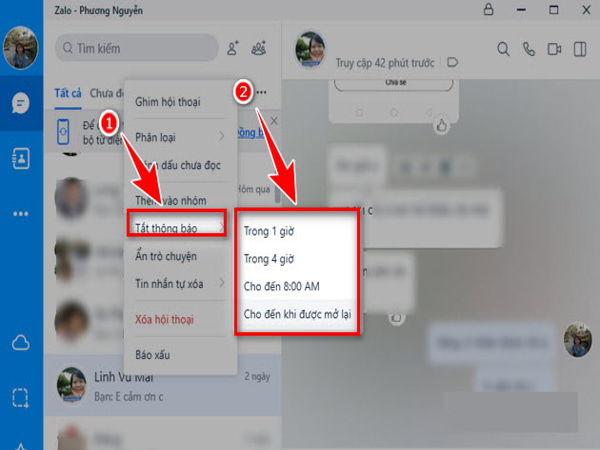
- Sau khi chọn thời gian, nhấp Lưu để áp dụng các thay đổi.
Với cách này, bạn sẽ không nhận được thông báo Zalo trong khoảng thời gian mà bạn đã cài đặt. Sau thời gian này, thông báo sẽ tự động được bật lại.
Cách tắt thông báo Zalo trên máy tính khi không làm việc
Một cách đơn giản để tắt thông báo khi bạn không cần làm việc hoặc khi bạn muốn tránh mọi phiền toái là bật chế độ Không làm phiền. Để bật chế độ này, làm theo các bước sau:
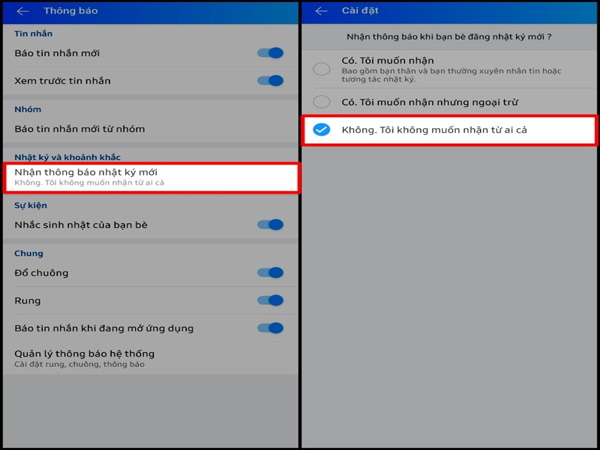
- Mở Zalo trên máy tính của bạn.
- Nhấp vào biểu tượng cài đặt.
- Tại mục Thông báo, bạn sẽ thấy một tùy chọn Chế độ không làm phiền.
- Kích hoạt chế độ này để tắt tất cả thông báo Zalo trong thời gian bạn không muốn bị làm phiền.
Cách tắt thông báo Zalo khi đang ở chế độ toàn màn hình
Nếu bạn đang làm việc trên máy tính và cần tránh mọi sự xao nhãng từ Zalo, bạn có thể tận dụng tính năng chế độ toàn màn hình:
Xem thêm: Những cách tắt thông báo Messenger trên máy tính đơn giản
Xem thêm: Cách tắt các thông báo trên máy tính Windows 10 và 11
- Mở Zalo trên máy tính.
- Ở góc trên bên phải màn hình, nhấp vào biểu tượng ba dấu chấm và chọn Chế độ toàn màn hình.
- Khi ở chế độ này, Zalo sẽ không hiển thị bất kỳ thông báo nào trên màn hình của bạn, giúp bạn tập trung làm việc mà không bị gián đoạn.
Việc tắt thông báo Zalo trên máy tính là một cách hữu ích để bạn có thể làm việc hiệu quả hơn mà không bị xao nhãng bởi những tin nhắn hay cuộc gọi không quan trọng. Với các phương pháp đơn giản như tắt thông báo cho từng cuộc trò chuyện, cho tất cả các cuộc trò chuyện, hoặc sử dụng chế độ không làm phiền, bạn hoàn toàn có thể chủ động trong việc kiểm soát các thông báo Zalo trên máy tính của mình.